Découvrez comment convertir des PDF en RTF sur iPhone et iPad en 4 étapes
2025-07-03 11:54:12 • Déposé à: Solution iOS • Des solutions éprouvées
Les fichiers de texte lisible (RTF) peuvent être utilisés facilement dans tous les programmes de traitement de texte sous forme de texte simple. En raison de l'utilisation croissante des fichiers PDF dans les entreprises, il y a une demande croissante pour utiliser le contenu des fichiers PDF en tant que RTF ainsi que de nombreux autres formats de fichiers. Parfois, vous n'avez besoin que du texte d'un document pour votre travail et les fichiers RDF vous offrent ces possibilités dans plusieurs programmes. La conversion de PDF a toujours été une tâche compliquée.
Ce n'est plus compliqué grâce à PDFelement pour iOS. Vous pouvez désormais convertir facilement des fichiers PDF en fichiers RDF en quelques minutes à l'aide de votre iPad ou iPhone, même sans connexion WiFi. Cette application gratuite est le meilleur moyen de convertir vos fichiers PDF.
Comment convertir un PDF en RTF avec PDFelement
PDFelement offre un moyen simple et rapide de convertir des fichiers PDF en fichiers RTF. Suivez ce guide pour découvrir comment :
1. Téléchargez l'application pour commencer vos conversions RTF
Pour convertir en RTF, vous aurez besoin de l'application PDFelement sur votre appareil. Vous pouvez le trouver et le télécharger dans l'App Store. Téléchargez l'application à partir d'ici et créez un compte.
Accédez à l'icône de l'application depuis votre écran de démarrage et sélectionnez-la pour accéder à tous les outils de PDFelements.

2. Ouvrez le fichier PDF pour le convertir au format RFT
Dans le dossier " Local " de l'application, vous trouverez une liste de fichiers PDF que vous pouvez sélectionner pour les convertir. Si ce dossier est vide, ajoutez des fichiers en sélectionnant le " + " et en ajoutant des fichiers via le WiFi ou la fonction appareil photo de votre appareil. Si le fichier requis se trouve déjà dans votre liste, aucune connexion wi-fi n'est nécessaire pour le convertir.
Pour sélectionner le fichier, sélectionnez les trois points verticaux à droite du nom du fichier. Cela ouvrira le menu d'actions de l'application.
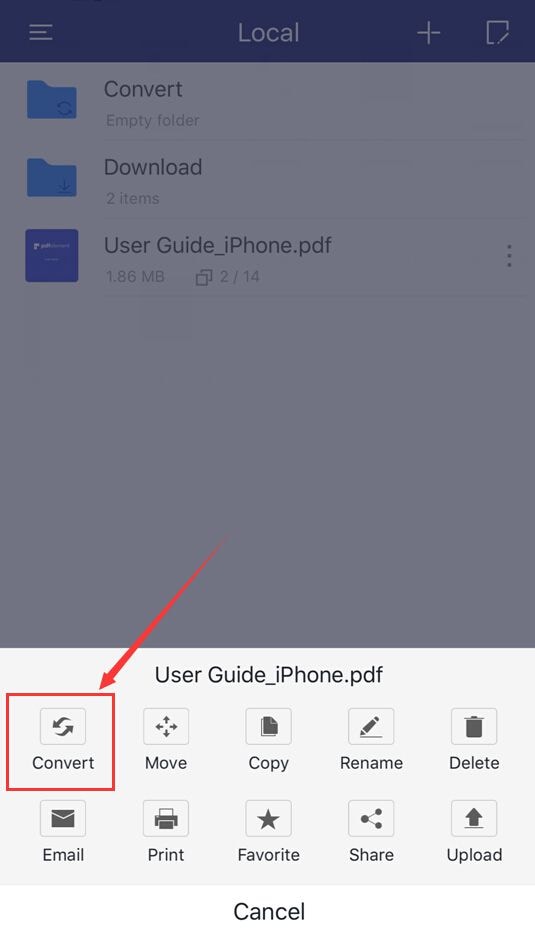
3. Convertir le PDF en RTF
Cliquez sur " Convertir ". Cela ouvrira un nouveau menu avec des options de fichiers pour la conversion. Cliquez sur " RTF " pour commencer la conversion.
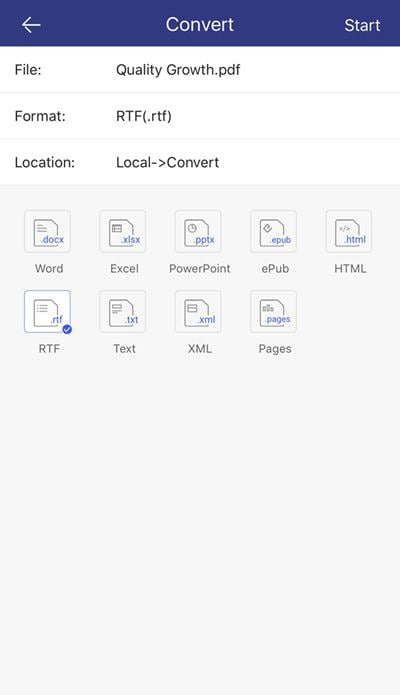
4. Passez en revue la couverture en RTF dans le dossier Convertir
Retournez dans le dossier " Local " et cliquez sur le dossier nommé " Convertir " pour voir votre fichier récemment converti. Cliquez sur le fichier pour l'ouvrir et vérifier que la conversion en RTF a réussi.
En utilisant les instructions ci-dessus pour l'application PDFelement pour iPhone et iPad, vous pouvez convertir des PDF en RFT simplement et efficacement en quelques minutes. Ce processus de conversion produira une copie exacte et de qualité de votre PDF, que vous pourrez éditer et manipuler dans une série de programmes utilisant le format de fichier RTF. PDFelement offre également cette fonction pour huit autres types de fichiers.
Télécharger gratuitement ou Acheter PDFelement maintenant!
Télécharger gratuitement ou Acheter PDFelement maintenant!
Acheter PDFelement maintenant!
Acheter PDFelement maintenant!


Lire aussi
De la puissance de l'IA aux outils de masse - Le nouveau PDFelement facilite toutes vos tâches PDF.
Plus intelligent, plus rapide, plus simple. Ne manquez pas votre chance d'économiser !